質問
問題:Windows 10ツールバーが機能しない問題を修正するにはどうすればよいですか?
ツールバーが応答しないか、ランダムにフリーズするため、ユーザーインターフェイスで問題が発生しました。 エラーのトラブルシューティングを試みましたが、問題は解決しません。 Windows10ツールバーが機能しない問題を修正するのを手伝ってもらえますか?
解決した答え
Windowsユーザーインターフェイス(UI)に関する問題[1] ユーザーエクスペリエンスを大幅に低下させる可能性があります。 これは、Windowsツールバーを使用すると、多数のファイルやフォルダーにアクセスしたり、アプリケーションを検索したりできるためです。 残念ながら、Windows 10ツールバーが機能していないため、問題が発生する可能性があります。
についての報告を受けました Windows10タスクバーが応答しない. しかし、人々は今、次のようなWindowsツールバーの問題について不平を言っています。
- ランダムに動作を停止します。
- 応答しなくなります。
- 凍結を開始します。
Windowsツールバーが機能していない場合、ユーザーは通常のプログラムを開いたり、システムファイルを参照したり、設定を変更したりすることはできません。 この機能は優れたユーザーエクスペリエンスに不可欠であるため、コンピューターの使用は非常に困難になる可能性があります。 幸いなことに、Windows10ツールバーが機能しないバグを修正する方法を示すいくつかの方法が以下にリストされています。
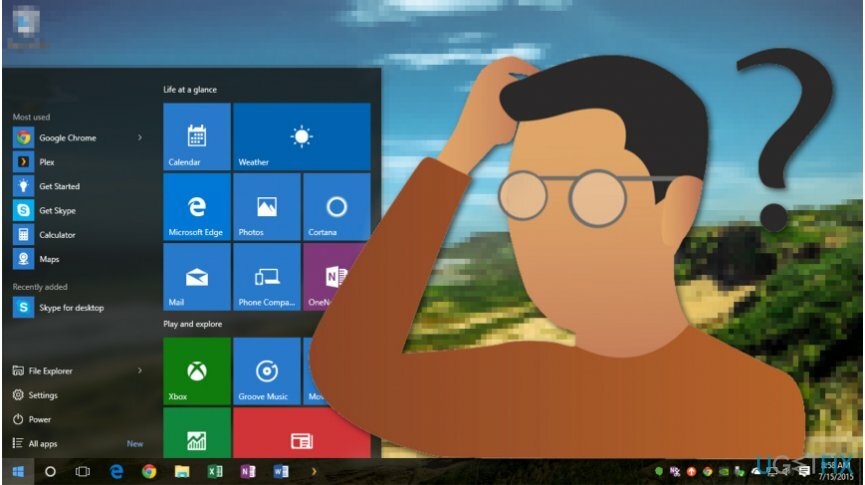
Windows10ツールバーが機能しない問題を修正する方法
損傷したシステムを修復するには、ライセンス版を購入する必要があります リイメージ リイメージ.
Windows10でツールバーが機能しないエラーを修正する方法を示す手順に進む前に[2]、コンピュータがマルウェアに感染していないことを確認する必要があります[3]. この場合、悪意のあるプログラムがシステムファイルを危険にさらし、PCを損傷した可能性があります。
システムをスキャンすることをお勧めします リイメージMac洗濯機X9 サイバー脅威を取り除くだけでなく、Windows10ツールバーが自動的に機能しないバグを修正するのにも役立ちます。 コンピュータがクリーンであることが確実な場合は、ガイドラインに従って問題を解決してください。
このビデオには、この問題を解決するためのすべての情報が含まれています。
テクニック1。 タスクマネージャでWindowsエクスプローラを再起動します
損傷したシステムを修復するには、ライセンス版を購入する必要があります リイメージ リイメージ.
- Windows + Rを押して、taskmgr.exeを送信します。
- Enterキーを押して、[プロセス]タブに移動します。
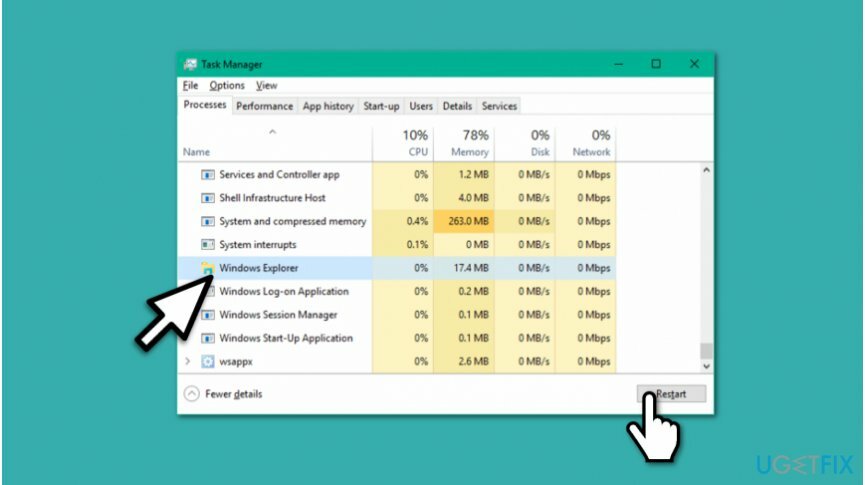
- Windowsエクスプローラーを検索します。
- それをクリックして、再起動ボタンを押します。
テクニック2。 Windows10ツールバーを再登録する
損傷したシステムを修復するには、ライセンス版を購入する必要があります リイメージ リイメージ.
- タスクマネージャーを開き、[ファイル]> [新しいタスクの実行]に移動します。
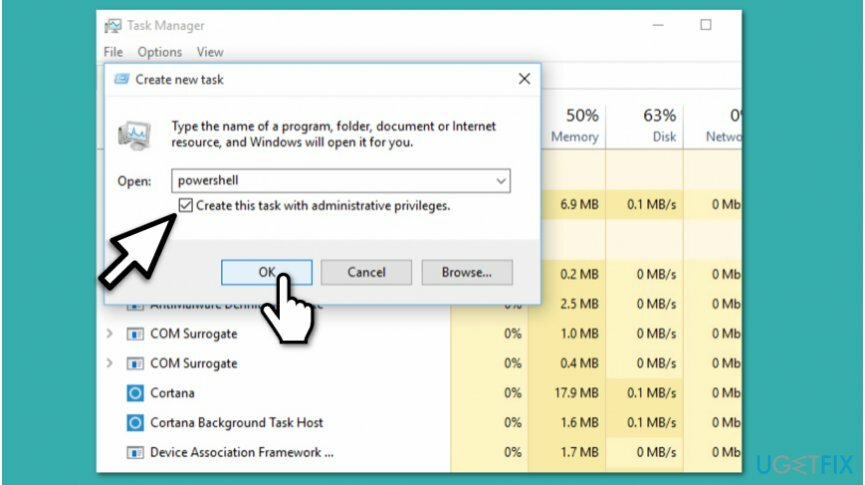
- Powershellと入力し、[管理者権限でこのタスクを作成する]チェックボックスをオンにします。
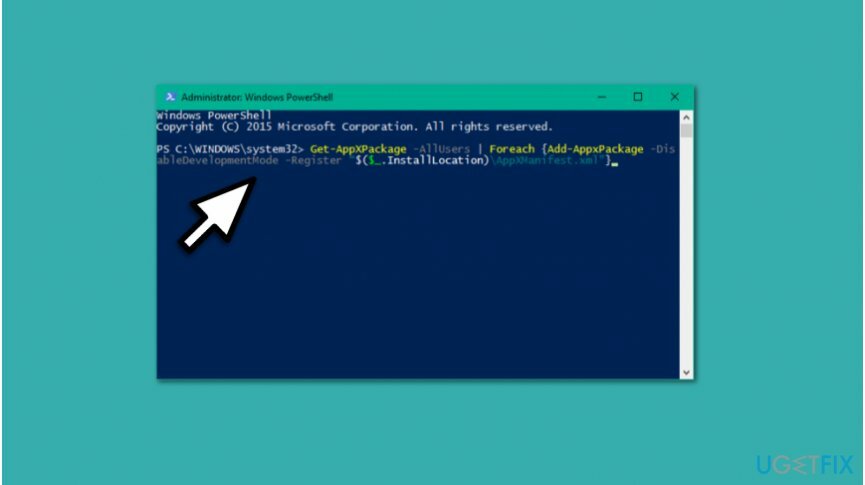
- 次のコマンドを送信して、Enterキーを押します。
Get-AppXPackage -AllUsers | Foreach {Add-AppxPackage -DisableDevelopmentMode -Register“ $($_。InstallLocation)\\\\ AppXManifest.xml”} - ウィンドウを閉じて、 C:/ Users / name / AppData / Local / (名前 アカウントのユーザー名です);
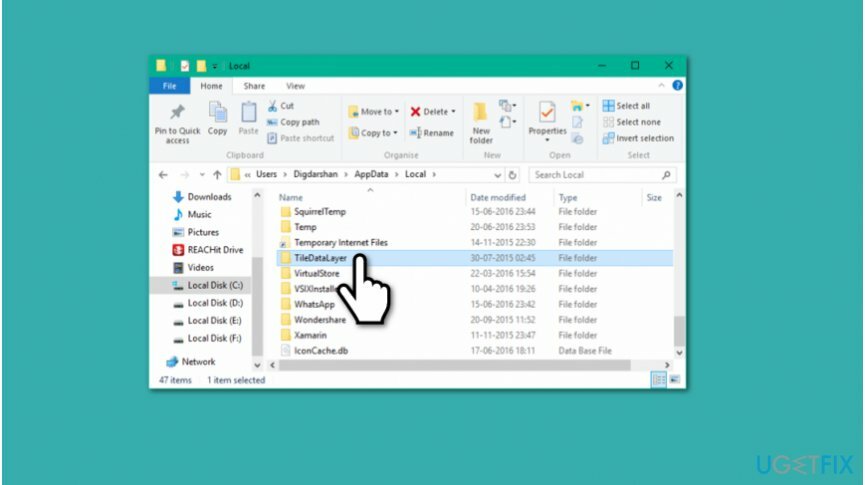
- TileDataLayerフォルダーを見つけて削除します。
- ツールバーが再び正しく機能しているかどうかを確認します。
テクニック3。 システムファイルチェッカーを使用する
損傷したシステムを修復するには、ライセンス版を購入する必要があります リイメージ リイメージ.
- Windowsキー+ Xを押して、コマンドプロンプト(管理者)を選択します。
- 次のコマンドを入力してEnterキーを押します。
sfc / scannow - 手順が完了するのを待ち、エラーが修正されたことを確認します。
エラーを自動的に修復する
ugetfix.comチームは、ユーザーがエラーを排除するための最良の解決策を見つけるのを支援するために最善を尽くしています。 手動の修復技術に苦労したくない場合は、自動ソフトウェアを使用してください。 すべての推奨製品は、当社の専門家によってテストおよび承認されています。 エラーを修正するために使用できるツールを以下に示します。
オファー
今やれ!
修正をダウンロード幸せ
保証
今やれ!
修正をダウンロード幸せ
保証
Reimageを使用してエラーを修正できなかった場合は、サポートチームに連絡してください。 問題について知っておくべきと思われる詳細をすべてお知らせください。
この特許取得済みの修復プロセスでは、2500万のコンポーネントのデータベースを使用して、ユーザーのコンピューター上の破損または欠落したファイルを置き換えることができます。
損傷したシステムを修復するには、ライセンス版を購入する必要があります リイメージ マルウェア除去ツール。

Webサイト、ISP、およびその他の関係者があなたを追跡するのを防ぎます
完全に匿名のままで、ISPと スパイからの政府 あなたに、あなたは採用する必要があります プライベートインターネットアクセス VPN。 すべての情報を暗号化し、トラッカー、広告、および悪意のあるコンテンツを防止することにより、完全に匿名でインターネットに接続できるようになります。 最も重要なことは、NSAや他の政府機関が背後で行っている違法な監視活動を阻止することです。
失われたファイルをすばやく回復する
コンピュータの使用中はいつでも予期しない状況が発生する可能性があります。停電により電源が切れる可能性があります。 ブルースクリーンオブデス(BSoD)が発生する可能性があります。または、数秒間離れたときに、ランダムなWindowsUpdateがマシンに発生する可能性があります。 分。 その結果、学業、重要な書類、その他のデータが失われる可能性があります。 に 回復します 失われたファイル、あなたは使用することができます データリカバリプロ –ハードドライブ上でまだ利用可能なファイルのコピーを検索し、それらをすばやく取得します。
他の言語で読む
• フランス語
• ドイツ語
• スペイン語